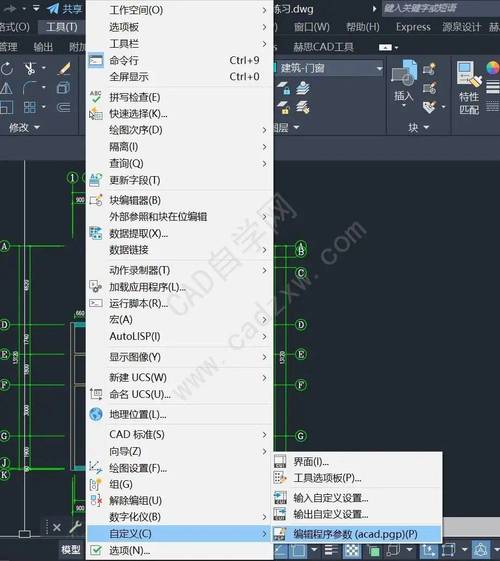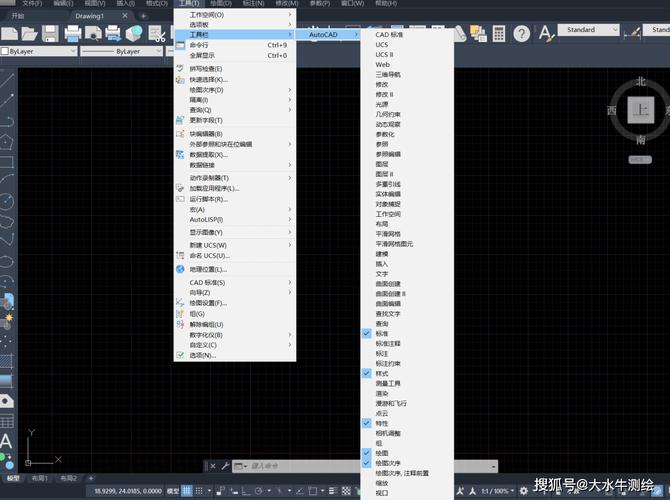本文概述:在日常的CAD设计工作中,熟练掌握界面的切换操作可以大大提高工作效率。这篇文章旨在全面介绍各种**CAD界面切换操作**的方法和技巧,从快捷键使用到自定义界面布局,以便用户能够更加灵活方便地进行设计工作。
在使用**CAD软件**进行设计时,经常需要在不同的“界面”或“工作环境”之间进行切换。不同的界面能够提供不同的工具和功能,使设计过程更加专业和高效。首先,我们来讨论一下常用的“快捷键”。快捷键是提高工作效率的最直接方式。例如,在AutoCAD中,按下`CTRL` + `TAB`可以在多个打开的文件之间切换,这对于同时处理多个项目非常有用。
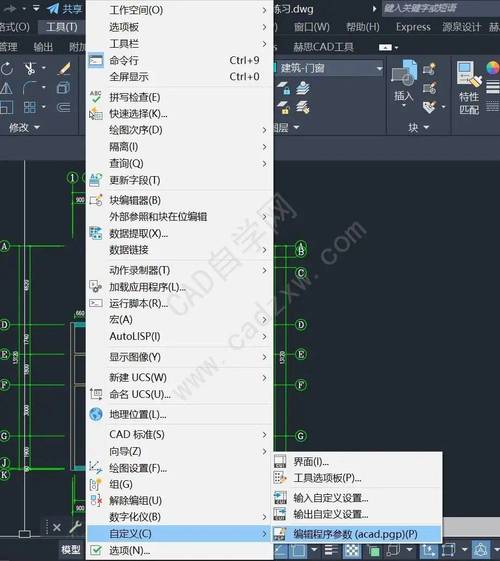
视图管理
也是界面切换中的一个重要方面。在复杂的设计中,可能需要查看模型的不同部分或以不同的角度观察。CAD软件通常提供了多种视图选项,如三维视图、二维平面视图等。通过下拉菜单或者快速访问工具栏,可以很方便地在这些视图间进行切换。此外,自定义视图也可以通过保存当前的可视设置来实现,这样就能在需要时快速返回到特定的视图状态。
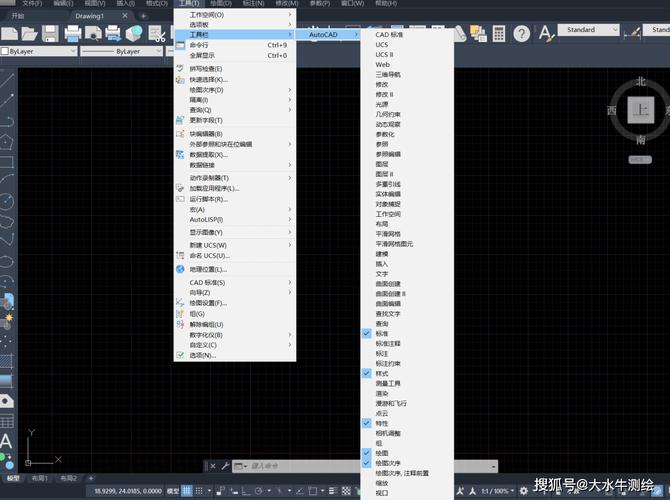
布局切换
在工程绘图中尤为重要。在CAD软件中,布局一般指的是不同的设计空间,比如施工图空间和模型空间。这些布局各自有其独特的用处和工具集。在AutoCAD中,用户可以通过点击界面底部的标签页快速在“模型空间”和“布局空间”之间切换。这种方式不仅直观,而且可以使用户专注于当前任务,而不必忧虑切换带来的干扰。
工作空间
是另一种常见的界面切换需求。CAD软件通常提供预设的工作空间,以满足不同类型工作的需求。例如,二维绘图和三维建模所需的工具和界面布局截然不同。通过软件顶部的工作空间切换菜单,用户可以一键转换到合适的工作空间。同时,也可以根据个人习惯自定义工作空间,保存个人偏好的工具排列和界面风格。对于高级用户来说,
命令行输入
是另一个强大的工具。在很多CAD软件中,命令行提供了更快的操作方式。只需输入相应的代码或命令,就可以迅速切换到所需的功能或界面。例如,在AutoCAD中,通过命令行输入“LAYOUTS”可以显示布局列表,而输入“VIEW”则能够管理不同的视图。此外,
使用插件或扩展
也可以极大地方便界面切换。有一些CAD插件专门用于增强用户界面功能,允许用户通过更多元化的方式组织和调用工具。这些插件有助于改善用户体验,提供更个性化的界面选项,一些插件甚至允许用户定义新的界面切换逻辑。总结来说,掌握CAD界面切换操作不仅仅是学习一些快捷键或界面按钮的位置,更需要理解不同设计阶段所需的工具组合及其最佳应用场景。无论是通过快捷键、命令行、还是利用插件和自定义布局,每一种方法都有其独特价值并能为用户带来不同程度的效率提升。因此,建议用户结合自身工作流程,选择最适合自己的界面切换技巧,以此达到事半功倍的效果。
BIM技术是未来的趋势,学习、了解掌握更多BIM前言技术是大势所趋,欢迎更多BIMer加入BIM中文网大家庭(http://www.wanbim.com),一起共同探讨学习BIM技术,了解BIM应用!